كيفية إنشاء قصة على فيسبوك

قصص فيسبوك يمكن أن تكون ممتعة جداً. إليك كيفية إنشاء قصة على جهازك الأندرويد أو الكمبيوتر.

على مر السنين، أصبح تطبيق WhatsApp تطبيق مراسلة لا غنى عنه، حيث يقدم مجموعة متنوعة من طرق التواصل، بما في ذلك القدرة على استخدام الملاحظات الصوتية. ومع ذلك، قد لا يعرف الكثيرون أنه يمكنك حفظ صوت WhatsApp واستخدامه خارج الخدمة على هاتف iPhone أو Android أو حتى على الويب.

سواء كانت رسالة صادقة من أحد أفراد أسرتك أو معلومات مهمة، فإن حفظ الصوت في WhatsApp يمكن أن يتيح لك استخدامه لاحقًا. في هذا الدليل، سنعرض لك الخطوات البسيطة والسهلة حول كيفية تنزيل وحفظ صوت WhatsApp على هاتفك الذكي أو جهاز الكمبيوتر. هيا نبدأ.
يتم تخزين جميع بيانات WhatsApp في وحدة التخزين الداخلية لجهازك والتي يمكن الوصول إليها باستخدام مدير الملفات. بمجرد العثور على الصوت، يمكنك نقله إلى موقع يسهل الوصول إليه. ومع ذلك، إذا كنت لا ترغب في مواجهة هذه المتاعب، فيمكنك حفظ صوت WhatsApp في بريدك أيضًا. تابع معنا بينما نعرض لك الخطوات لكليهما.
إن أبسط وأسهل طريقة لحفظ رسائل WhatsApp الصوتية هي مشاركة الملف الصوتي على Gmail أو حتى Google Drive. ومع ذلك، لاحظ أنه لا يمكنك حفظ ملف أكبر من 25 ميغابايت عبر Gmail. اتبع الخطوات التالية لحفظ الملف الصوتي.
الخطوة 1: افتح تطبيق WhatsApp وانتقل إلى المحادثة التي تحتوي على الملاحظة الصوتية التي تريد حفظها.
الخطوة 2: اضغط لفترة طويلة على الملاحظة الصوتية ثم اضغط على النقاط الثلاث في الزاوية اليمنى العليا.
الخطوة 3: حدد مشاركة واختر Gmail من خيارات المشاركة.
ملحوظة : عند مشاركة الملاحظة الصوتية من واتساب إلى تطبيق خارجي، ستتم مشاركتها كملف صوتي.


سيتم الآن الوصول إلى الملاحظة الصوتية عبر حساب بريدك الإلكتروني. يمكنك مشاركتها مع الآخرين أو الاحتفاظ بها في المسودات كتذكار.
كما ذكرنا سابقًا، يتم حفظ جميع ملفات WhatsApp الصوتية على وحدة التخزين الداخلية لجهازك. ومع ذلك، يتطلب الأمر بعض التدقيق في بيانات WhatsApp الضخمة للعثور عليها. ولكن الجزء الجيد هو أن تطبيق مدير الملفات على جهاز Android الخاص بك يسمح لك بحفظ ملفات WhatsApp الصوتية بكميات كبيرة.
لذا، أثناء حفظ البيانات، سنوضح لك كيفية العثور على هذه الملفات ونقلها إلى موقع يسهل الوصول إليه. اتبع على طول.
الخطوة 1: افتح مدير الملفات على هاتفك الذكي الذي يعمل بنظام Android.
الخطوة 2: ابحث في تطبيق WhatsApp Voice Notes في شريط البحث واضغط على النتيجة.
الخطوة 3: سيتم فرز الملاحظات الصوتية بناءً على التواريخ التي تلقيتها. افتح المجلد الذي تختاره واختر الملاحظات الصوتية التي تريد الوصول إليها.
نصيحة : يمكنك أيضًا تحديد مجلد بأكمله.


الخطوة 4: اختر نقل. ضع المجلد حيث يمكنك الوصول إليه بسهولة. هنا، نقوم بنقل المجلد إلى التنزيلات.
نصيحة: يمكنك أيضًا مشاركة هذا المجلد كبريد إلكتروني أو إلى وحدة تخزين سحابية.
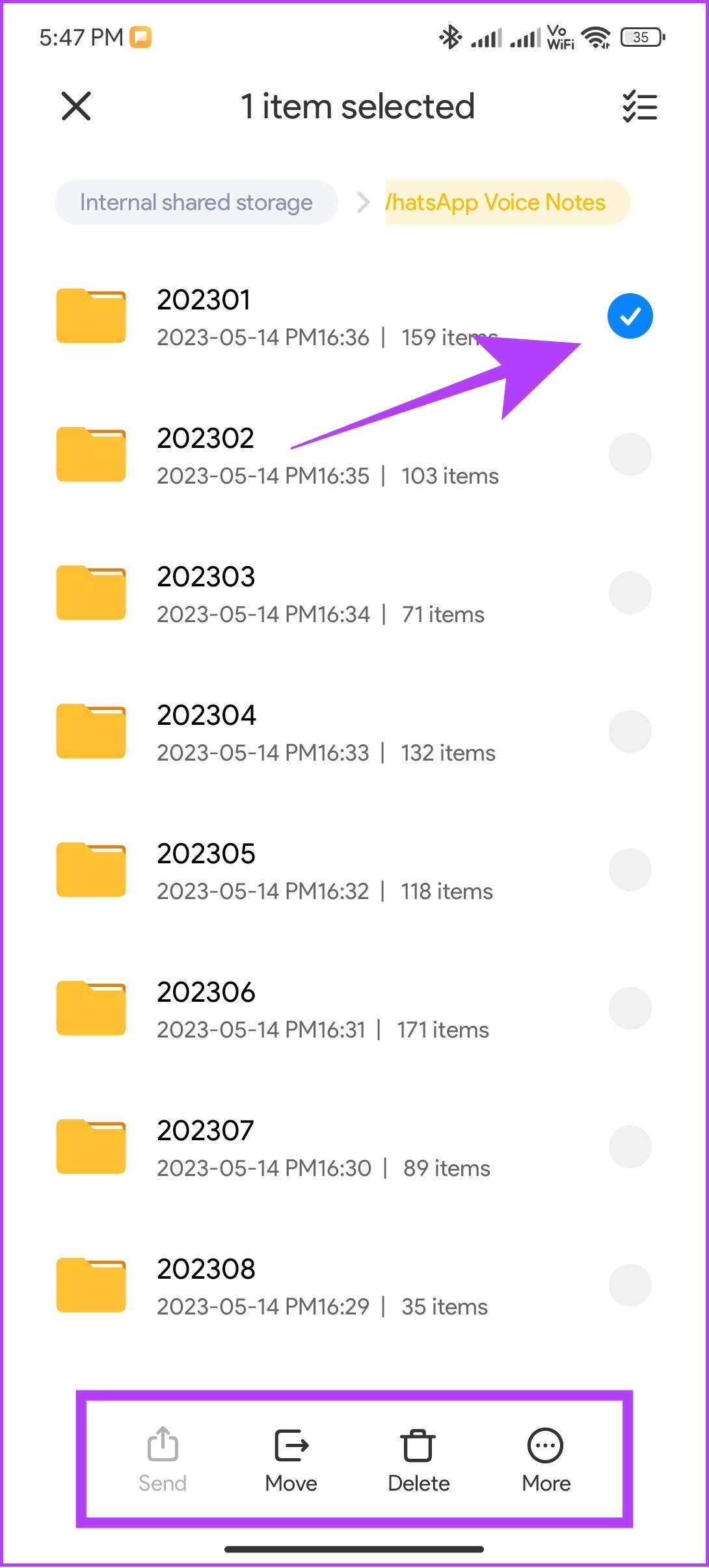
على الرغم من أن الأمر ليس سهلاً مثل Android، إلا أنه لا يزال بإمكانك حفظ صوت WhatsApp على جهاز iPhone الخاص بك بسهولة عن طريق أي من الطرق التالية.
الخطوة 1: افتح تطبيق WhatsApp وانتقل إلى المحادثة التي تحتوي على الملاحظة الصوتية التي تريد تنزيلها.
الخطوة 2: اضغط مع الاستمرار على الرسالة الصوتية واختر إعادة توجيه.
الخطوة 3: حدد "حفظ في الملفات".
نصيحة: يمكنك أيضًا حفظ رسائل WhatsApp الصوتية على البريد الإلكتروني أو أي وحدة تخزين سحابية.


الخطوة 4: قم بتسمية الملف إذا لزم الأمر، وحدد الموقع، ثم انقر فوق حفظ.
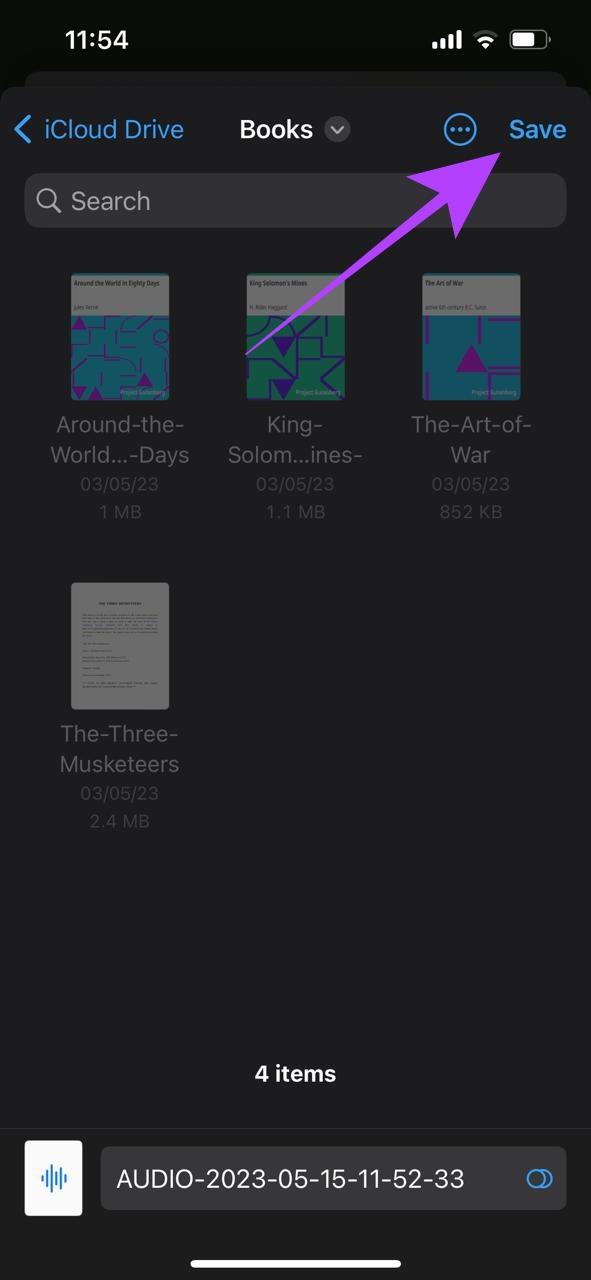
2. حفظ الصوت باستخدام تصدير الدردشة على WhatsApp
في حين أن الطريقة المذكورة أعلاه تسمح لك بحفظ ملف صوتي واحد في كل مرة، باستخدام ميزة تصدير الدردشة على واتساب، يمكنك تصدير جميع الملفات الصوتية في دردشة معينة مرة واحدة. اتبع الخطوات التالية:
الخطوة 1: افتح الإعدادات واضغط على الدردشات.

الخطوة 2: اضغط على تصدير الدردشة واختر إرفاق الوسائط.

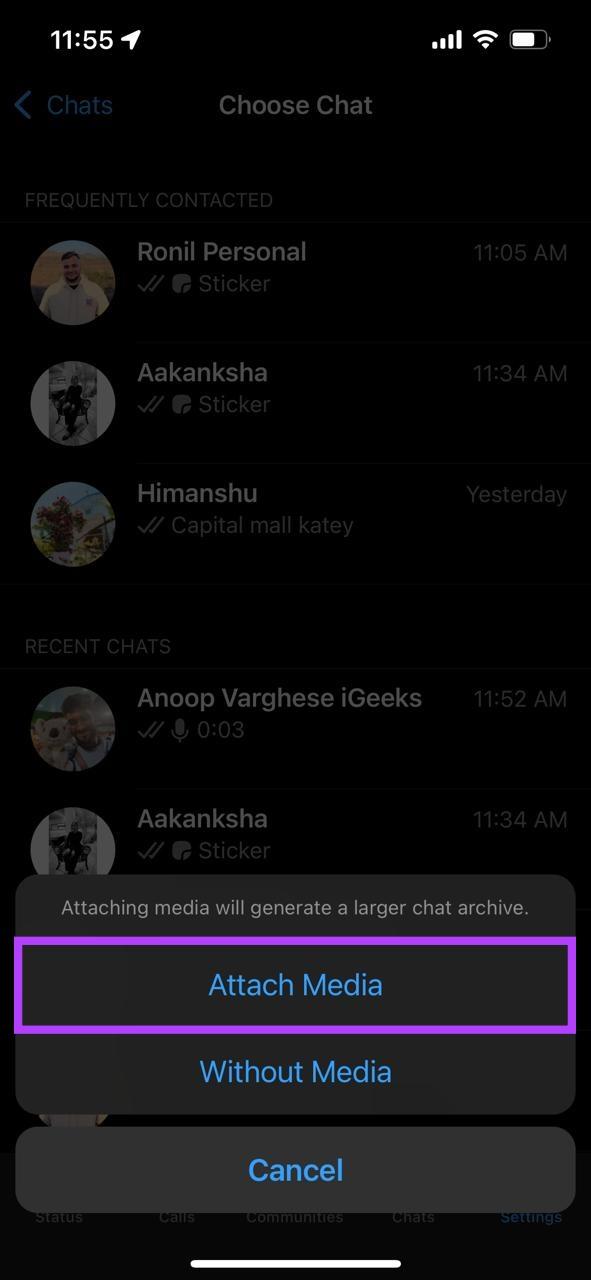
الخطوة 3: الآن، اضغط على "حفظ في الملفات".
نصيحة: إذا كنت تريد مشاركة الملف عبر البريد الإلكتروني أو أي تطبيقات أخرى، فاختر ذلك في ورقة المشاركة.
الخطوة 4: قم بتسمية الملف ثم اضغط على حفظ.
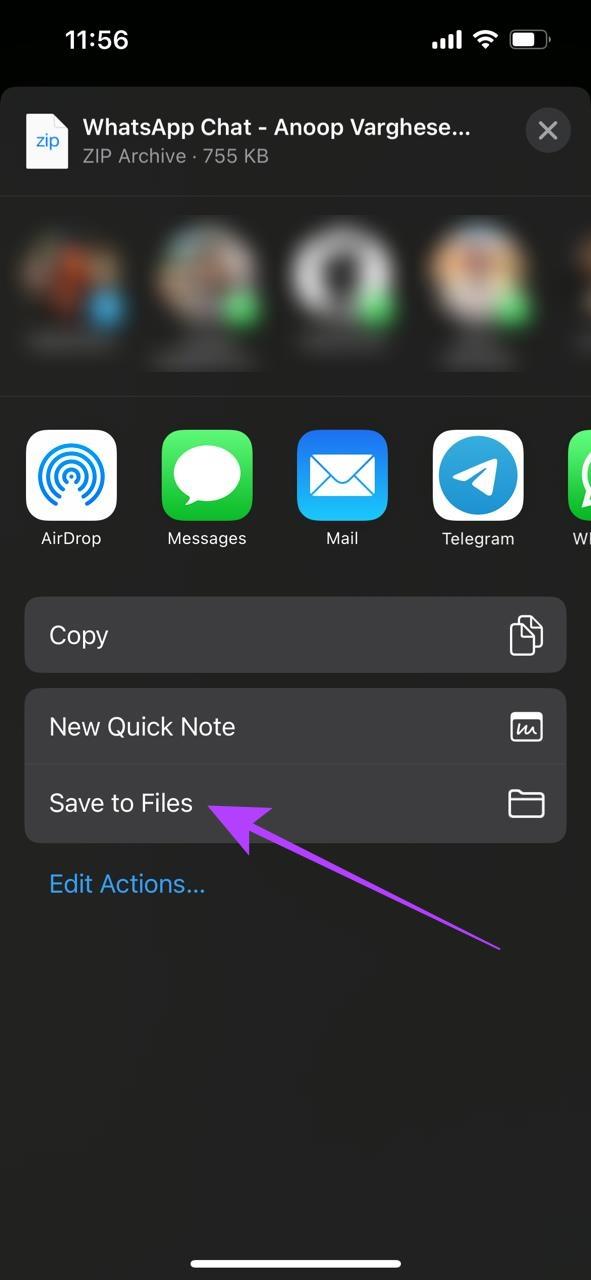
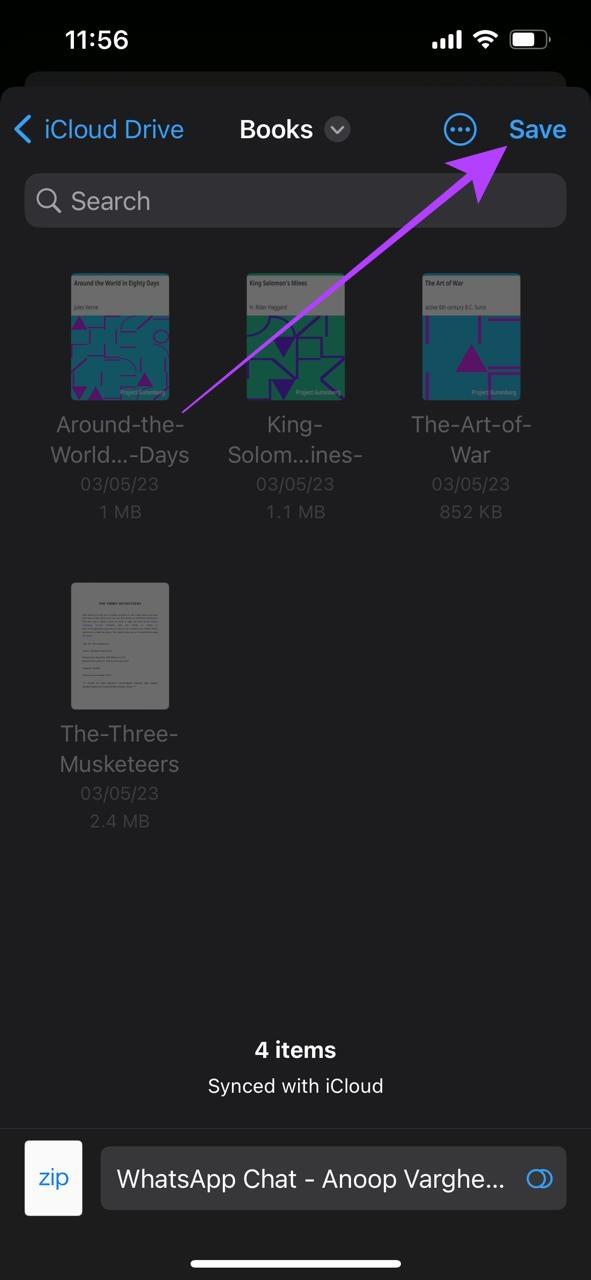
بغض النظر عما إذا كنت تستخدم تطبيق WhatsApp على الويب أو تطبيق سطح المكتب على جهاز الكمبيوتر، يمكنك اتباع نفس الخطوات لتنزيل الصوت وحفظه من WhatsApp. إليك الطريقة:
الخطوة 1: افتح WhatsApp web على متصفحك أو تطبيقك.
الخطوة 2: الآن، افتح المحادثة التي تريد مشاركة الملاحظة الصوتية منها.
الخطوة 3: حرك المؤشر فوق الملاحظة الصوتية وانقر على أيقونة الشيفرون عندما تصبح مرئية.
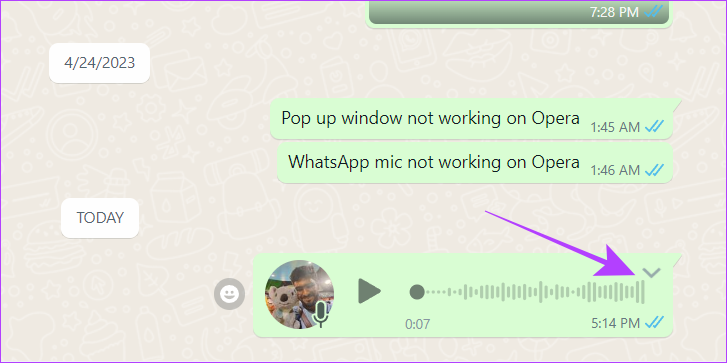
الخطوة 4: انقر فوق تنزيل.
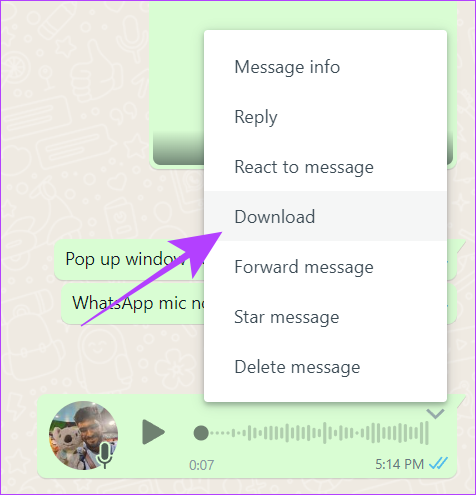
الخطوة 4: اختر الموقع واضغط على حفظ.
يمكنك الآن الوصول إلى ملف الرسائل الصوتية WhatsApp الذي تم تنزيله واستخدامه كأي ملف صوتي.

1. هل يمكنك حفظ صوت WhatsApp بصيغة MP3؟
لا، لا يوجد خيار لتحويل الملفات الصوتية إلى MP3 في WhatsApp. ومع ذلك، إذا كان الملف بتنسيق MP3 افتراضيًا، فسيتم حفظه بتنسيق MP3.
2. ما هو تنسيق ملف WhatsApp الصوتي؟
يستخدم WhatsApp تنسيق Opus audio (OGG) لحفظ الملفات الصوتية على النظام الأساسي ما لم يتم إرسالها بأي تنسيق آخر بواسطة المستخدم افتراضيًا.
مع رسائل الواتس اب الصوتية، من الأسهل التعبير عن أفكارك مقارنة بالملاحظات الصوتية. ومع هذا الدليل، يمكنك الآن الاحتفاظ بهذه الملفات الصوتية أو استخدامها خارج WhatsApp أيضًا. إذا كان لا يزال لديك أي اقتراحات أو استفسارات، أخبرنا بها في التعليقات. تحقق أيضًا من كيفية تعديل رسالة WhatsApp .
قصص فيسبوك يمكن أن تكون ممتعة جداً. إليك كيفية إنشاء قصة على جهازك الأندرويد أو الكمبيوتر.
تعلم كيفية تعطيل مقاطع الفيديو المزعجة التي تعمل تلقائيًا في متصفح جوجل كروم وموزيلا فايرفوكس من خلال هذا الشرح.
حل مشكلة عدم تشغيل جهاز Samsung Galaxy Tab A الذي علق على شاشة سوداء.
اقرأ الآن لتتعلم كيفية حذف الموسيقى ومقاطع الفيديو من أجهزة أمازون فاير وأجهزة فاير إتش دي لتحرير المساحة وتنظيف الفوضى أو تعزيز الأداء.
دليل يوضح حلولاً عن كيفية منع التطبيقات بصفة دائمة من البدء على جهازك الأندرويد.
هذا الدليل يوضح لك كيفية إعادة توجيه رسالة نصية من جهاز أندرويد باستخدام تطبيق Google Messaging.
كيفية تمكين أو تعطيل ميزات التحقق من الإملاء في نظام Android.
تتساءل عما إذا كان يمكنك استخدام الشاحن من جهاز آخر مع هاتفك أو جهازك اللوحي؟ يحتوي هذا المنشور المعلوماتي على بعض الإجابات لك.
عند كشف شركة سامسونج عن تشكيلة جديدة من الأجهزة اللوحية الرائدة، كان هناك الكثير من الأسباب التي جعلتنا متحمسين. لا تقدم أجهزة Galaxy Tab S9 وS9+ الترقية المتوقعة مقارنة بسلسلة Tab S8 فحسب، بل قدمت سامسونج أيضًا Galaxy Tab S9 Ultra.
هل تحب قراءة الكتب الإلكترونية على أجهزة أمازون كيندل فاير؟ تعلم كيفية إضافة ملاحظات وتظليل النص في كتاب على كيندل فاير.






